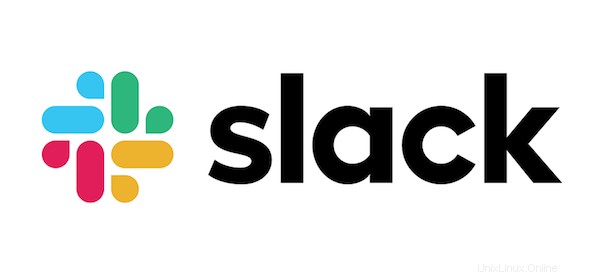
En este tutorial, le mostraremos cómo instalar Slack en Debian 11. Para aquellos de ustedes que no lo sabían, Slack es una de las plataformas de comunicación colaborativa más populares del mundo. La forma en que funciona Slack es crear canales para sus equipos, temas, clientes o compañeros de trabajo. Slack también incluye llamadas de voz y video, intercambio de archivos.
Este artículo asume que tiene al menos conocimientos básicos de Linux, sabe cómo usar el shell y, lo que es más importante, aloja su sitio en su propio VPS. La instalación es bastante simple y asume que se están ejecutando en la cuenta raíz, si no, es posible que deba agregar 'sudo ' a los comandos para obtener privilegios de root. Le mostraré la instalación paso a paso de Slack en Debian 11 (Bullseye).
Requisitos previos
- Un servidor que ejecuta uno de los siguientes sistemas operativos:Debian 11 (Bullseye).
- Se recomienda que utilice una instalación de sistema operativo nueva para evitar posibles problemas.
- Un
non-root sudo usero acceder alroot user. Recomendamos actuar como unnon-root sudo user, sin embargo, puede dañar su sistema si no tiene cuidado al actuar como root.
Instalar Slack en Debian 11 Bullseye
Paso 1. Antes de instalar cualquier software, es importante asegurarse de que su sistema esté actualizado ejecutando el siguiente apt comandos en la terminal:
sudo apt update sudo apt upgrade
Paso 2. Instalación de la dependencia de Slack.
Ejecute el siguiente comando para instalar la dependencia requerida:
- Instala el
libindicator3-7paquete:
wget http://ftp.mx.debian.org/debian/pool/main/libi/libindicator/libindicator3-7_0.5.0-3+b1_amd64.deb sudo apt install ./libindicator3-7_*_amd64.deb
- Instala el
libappindicator3-1paquete:
wget http://ftp.mx.debian.org/debian/pool/main/liba/libappindicator/libappindicator3-1_0.4.92-7_amd64.deb sudo apt install ./libappindicator3-1_*_amd64.deb
Paso 3. Instalación de Slack en Debian 11.
Ahora descargamos el instalador de paquetes de Slack desde la página oficial usando el siguiente comando a continuación:
wget https://downloads.slack-edge.com/linux_releases/slack-desktop-4.19.2-amd64.deb
Después de descargar el archivo, instala Slack ejecutando el siguiente comando:
sudo apt install ./slack*amd64.deb
Paso 3. Acceso a Slack en Debian.
Una vez instalado correctamente, puede iniciarlo desde la línea de comandos escribiendo slack o haciendo clic en el icono de Slack (Activities > Show Applications > Slack ).
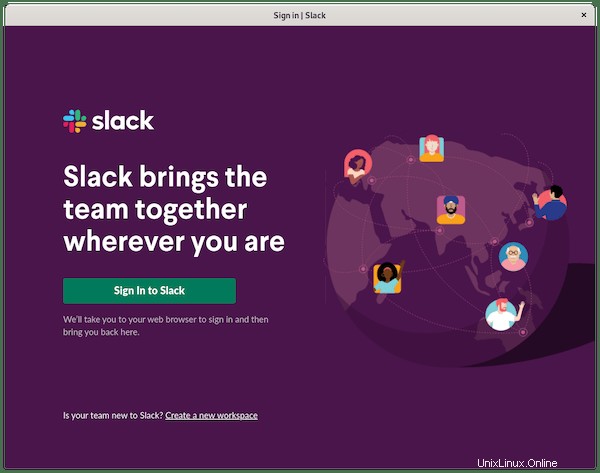
¡Felicitaciones! Ha instalado Slack correctamente. Gracias por usar este tutorial para instalar la última versión de Slack en Debian 11 Bullseye. Para obtener ayuda adicional o información útil, le recomendamos que consulte el sitio web oficial de Slack .